Os questionários com Plano de Ação configurado enviam automaticamente um e-mail de alerta para aplicação do plano. Mas, caso queira, você pode reenviar esta mensagem, inclusive para mais endereços. Confira como neste artigo!
Para toda aplicação de questionário finalizada, o sistema envia um e-mail com o relatório da aplicação feita. Contudo, as aplicações que possuem inconformidades e geram o plano de ação, também disparam e-mail de alerta do plano, com prazo e link para preenchimento.
É possível que em algumas situações o e-mail do plano de ação chegue ao destinatário antes do e-mail da aplicação. Se você deseja reenviar o e-mail da aplicação, clique aqui para saber mais.
Passo a passo para reenviar o e-mail do Plano de Ação
Passo 1: Na tela inicial do seu CLICQ, clique no ícone ![]() para abrir o menu principal. Clique em "Aplicação de plano de ação" e selecione a opção "Listar aplicações de plano de ação".
para abrir o menu principal. Clique em "Aplicação de plano de ação" e selecione a opção "Listar aplicações de plano de ação".
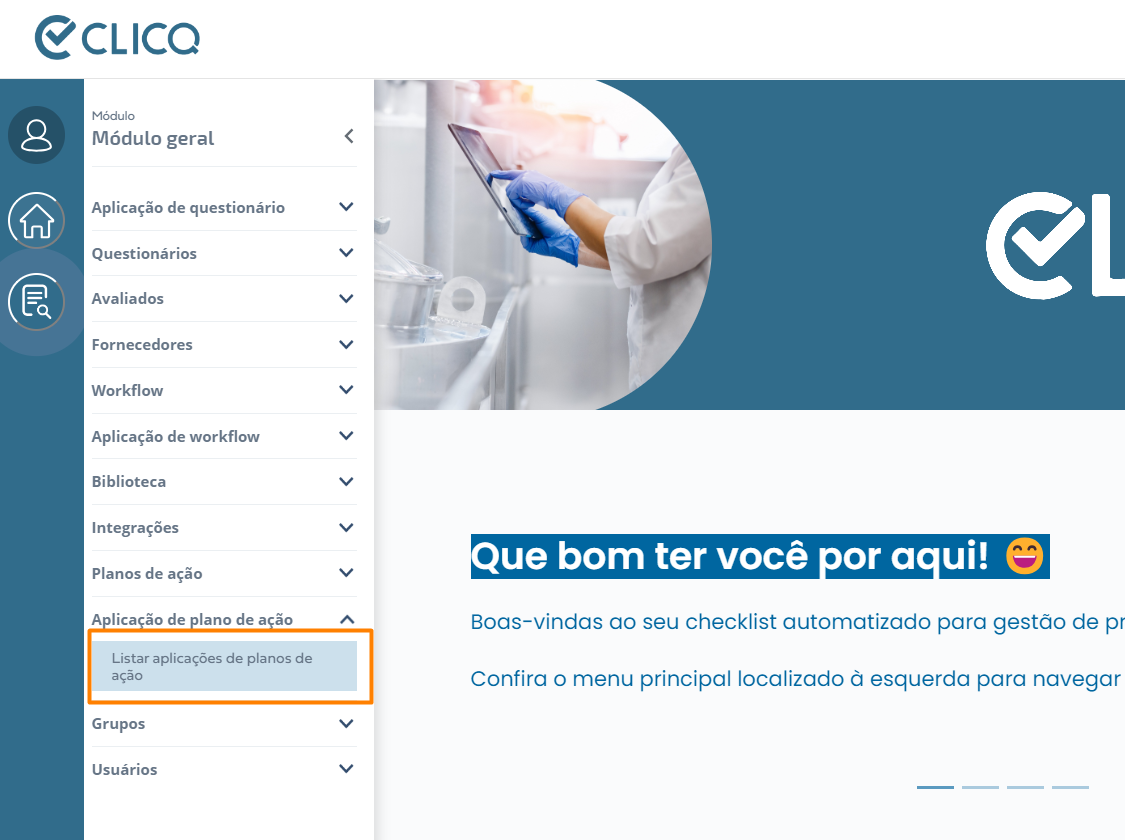
Passo 2: Na tela Aplicações de plano de ação você encontrará todas as aplicações de questionário à esquerda e as dos planos de ação correspondentes à direita. Caso você prefira, utilize o campo de filtragem para localizar a aplicação desejada.
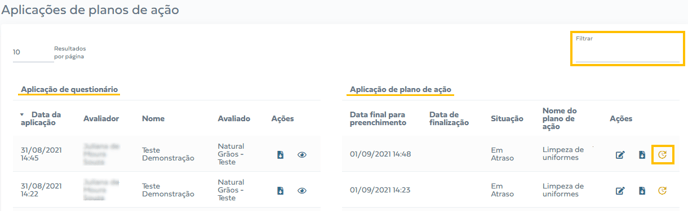
Passo 3: Quando você encontrar a aplicação desejada, clique no ícone ![]() para reenviar o e-mail de alerta sobre o preenchimento do plano de ação correspondente. Neste momento, o sistema exibirá a tela de confirmação do envio, na qual é possível incluir outros endereços.
para reenviar o e-mail de alerta sobre o preenchimento do plano de ação correspondente. Neste momento, o sistema exibirá a tela de confirmação do envio, na qual é possível incluir outros endereços.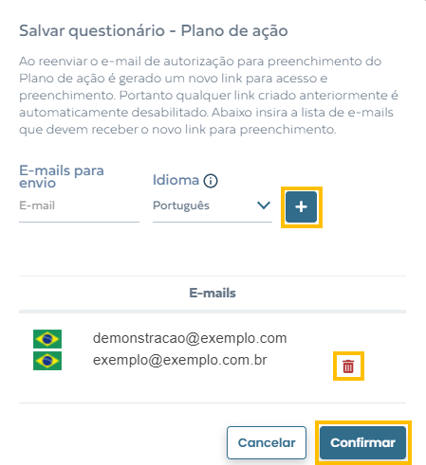
Passo 4: Para incluir um novo endereço, digite-o no campo "E-mail" e clique em ![]() . Todos os endereços configurados para envio do plano de ação vão aparecer listados na tela, conforme a imagem acima. Lembre-se que só é possível deletar endereços recém incluídos.
. Todos os endereços configurados para envio do plano de ação vão aparecer listados na tela, conforme a imagem acima. Lembre-se que só é possível deletar endereços recém incluídos.
Repare que a tela exibe uma mensagem de alerta sobre o preenchimento do plano de ação: sempre que o e-mail é reenviado, o link incluído na mensagem anterior é desabilitado.
Passo 5: Por fim, clique em  para realizar o envio.
para realizar o envio.
Esperamos que esse artigo tenha ajudado você! 😊
Caso você tenha ficado com dúvidas, CLIQUE AQUI para entrar em contato com a nossa equipe de Sucesso do Cliente! Ficaremos felizes em atendê-lo! 🤗💙
Até a próxima! 🖐️
